This content has been machine translated dynamically.
Dieser Inhalt ist eine maschinelle Übersetzung, die dynamisch erstellt wurde. (Haftungsausschluss)
Cet article a été traduit automatiquement de manière dynamique. (Clause de non responsabilité)
Este artículo lo ha traducido una máquina de forma dinámica. (Aviso legal)
此内容已经过机器动态翻译。 放弃
このコンテンツは動的に機械翻訳されています。免責事項
이 콘텐츠는 동적으로 기계 번역되었습니다. 책임 부인
Este texto foi traduzido automaticamente. (Aviso legal)
Questo contenuto è stato tradotto dinamicamente con traduzione automatica.(Esclusione di responsabilità))
This article has been machine translated.
Dieser Artikel wurde maschinell übersetzt. (Haftungsausschluss)
Ce article a été traduit automatiquement. (Clause de non responsabilité)
Este artículo ha sido traducido automáticamente. (Aviso legal)
この記事は機械翻訳されています.免責事項
이 기사는 기계 번역되었습니다.책임 부인
Este artigo foi traduzido automaticamente.(Aviso legal)
这篇文章已经过机器翻译.放弃
Questo articolo è stato tradotto automaticamente.(Esclusione di responsabilità))
Translation failed!
Integraciones
Elimine la entrada manual de datos y la duplicación de esfuerzos sincronizando automáticamente los datos de los clientes potenciales, ahorrando tiempo y reduciendo los errores de entrada de datos.
Utilice estas integraciones cuando utilice ShareFile:
Vídeo: Integraciones
El siguiente vídeo de 2 minutos proporciona información sobre cómo Salesforce y QuickBooks se integran con ShareFile.
Integración de QuickBooks
Siga los pasos siguientes para agregar clientes de QuickBooks a su cuenta de ShareFile.
-
Desde el panel de control de ShareFile, vaya a Aplicaciones > Integraciones de terceros.
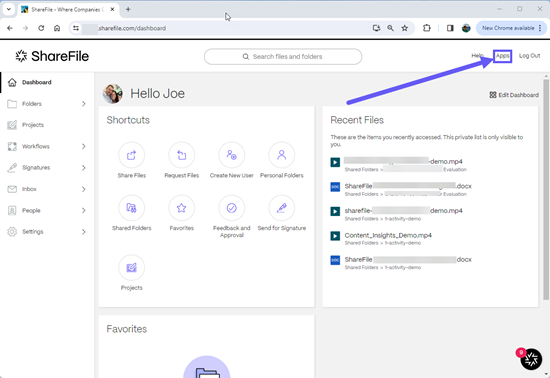
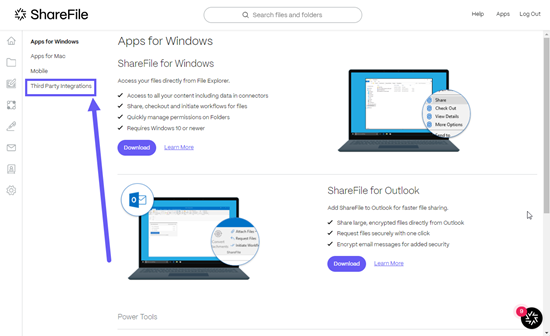
-
Para los clientes de Quickbook, seleccione Agregar.
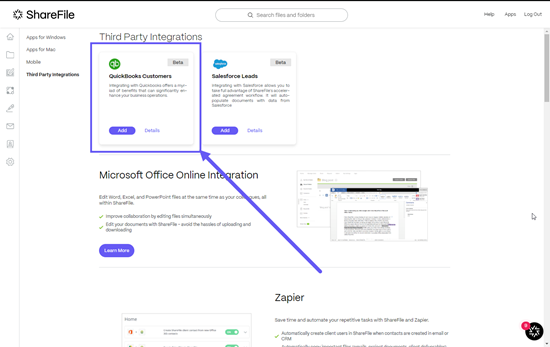
Aparece la ventana emergente Conectar ShareFile a su cuenta de QuickBooks.
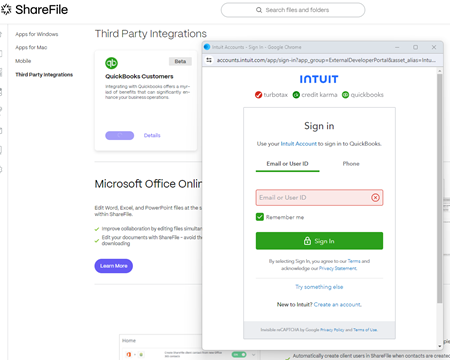
-
Seleccione Siguiente.
Aparece la pantalla Seleccione su empresa.
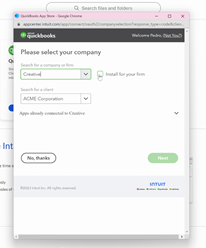
-
Seleccione o busque una empresa o firma.
-
Seleccione o busca un cliente.
-
Seleccione Siguiente.
-
En ShareFile, vaya a Personas > Clientes de QuickBooks.
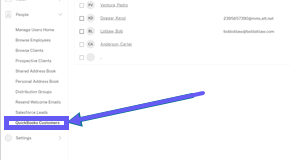
-
Seleccione o utilice la búsqueda para localizar un cliente potencial.
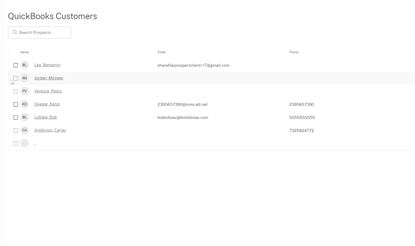
-
Seleccione Enviar acuerdo de cliente.
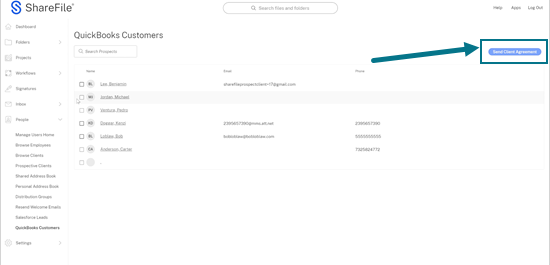
-
Elija entre las plantillas de acuerdos de cliente disponibles.
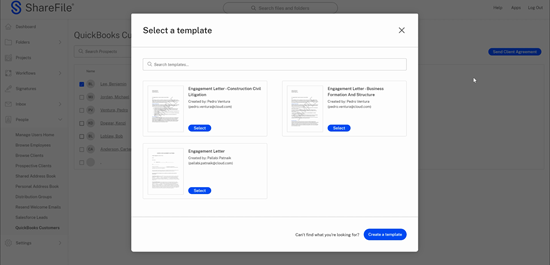
-
Revise la información de llenado automático proporcionada por los clientes de QuickBooks integrados para su verificación.
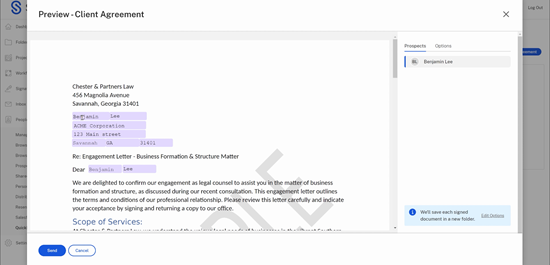
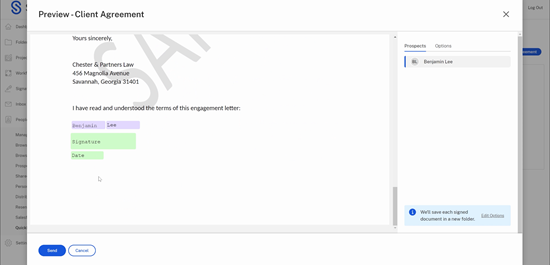
-
Seleccione Enviar. Esto crea una carpeta para el nuevo cliente.
El mensaje de confirmación “Acuerdo de cliente se envió correctamente“aparece brevemente.
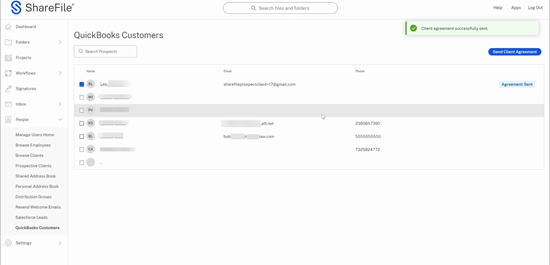
Integración de Salesforce
Siga los pasos siguientes para agregar Salesforce Leads a su cuenta de ShareFile y enviar un acuerdo de cliente.
-
Desde el panel de control de ShareFile, vaya a Aplicaciones > Integraciones de terceros.
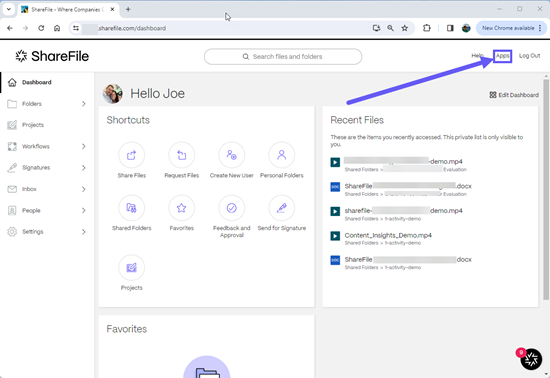
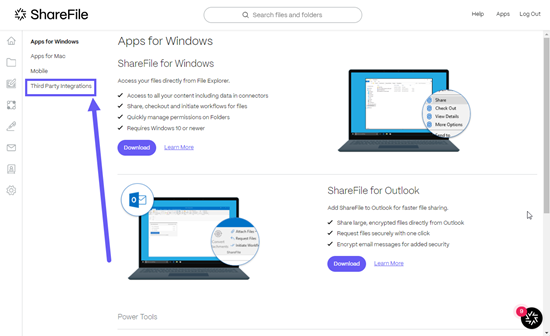
-
Para Salesforce Leads, seleccione Agregar.
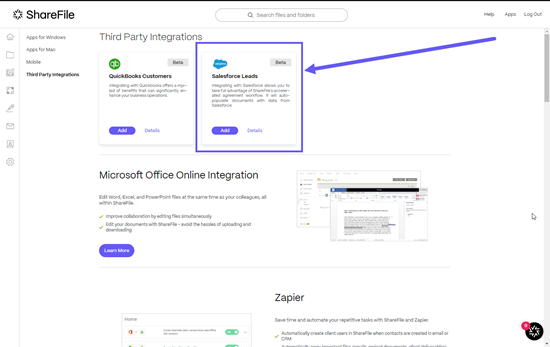
Aparece la página de inicio de sesión de Salesforce.
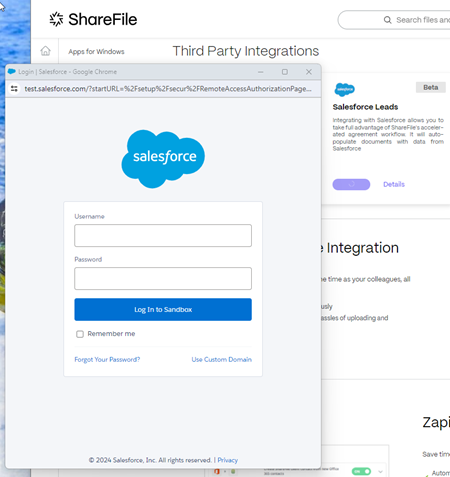
-
Escriba sus credenciales de Salesforce.
-
Seleccione Iniciar sesión.
-
Navegue en ShareFile hasta Personas > Salesforce Leads.
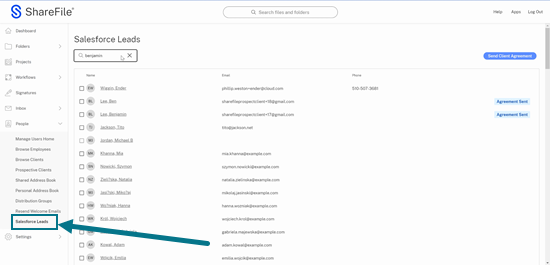
-
Seleccione o use la búsqueda para localizar un cliente potencial.
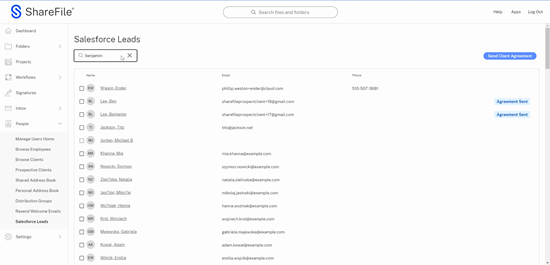
-
Seleccione Enviar acuerdo de cliente.
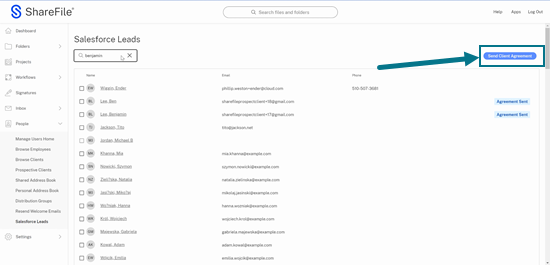
-
Elija entre las plantillas de acuerdos de cliente disponibles.
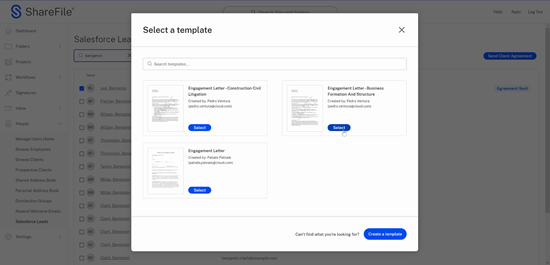
-
Revise la información de llenado automático proporcionada por los clientes potenciales de Salesforce integrados para su verificación.
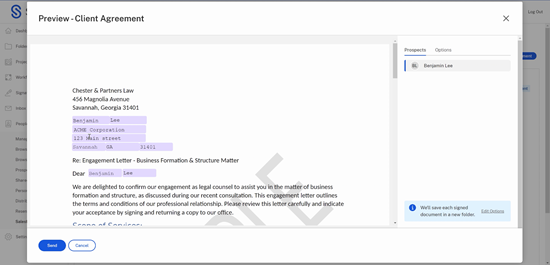
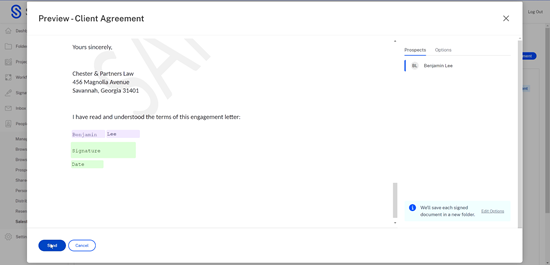
-
Seleccione Enviar. Esto crea una carpeta para el nuevo cliente.
El mensaje de confirmación “Acuerdo de cliente se envió correctamente””.
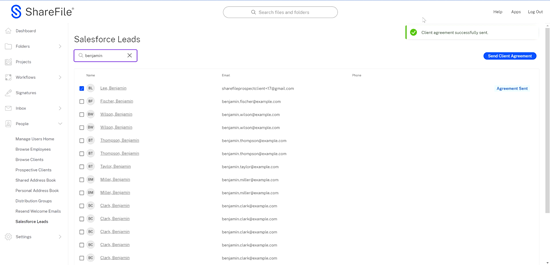
Compartir
Compartir
En este artículo
This Preview product documentation is Citrix Confidential.
You agree to hold this documentation confidential pursuant to the terms of your Citrix Beta/Tech Preview Agreement.
The development, release and timing of any features or functionality described in the Preview documentation remains at our sole discretion and are subject to change without notice or consultation.
The documentation is for informational purposes only and is not a commitment, promise or legal obligation to deliver any material, code or functionality and should not be relied upon in making Citrix product purchase decisions.
If you do not agree, select I DO NOT AGREE to exit.